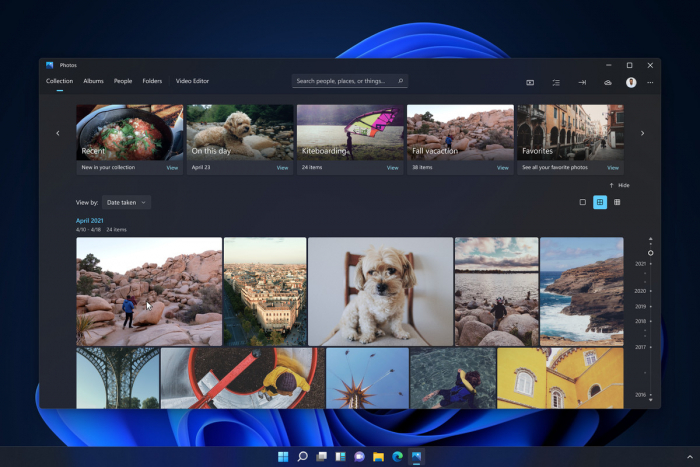
Microsoft Photos | Foto: Microsoft
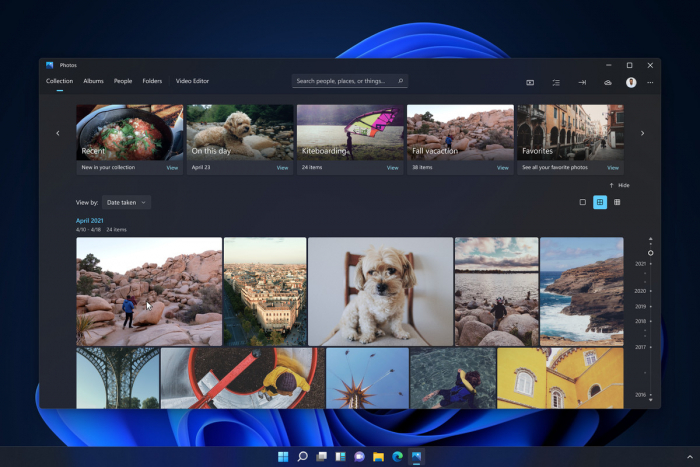
Microsoft Photos | Foto: Microsoft
Cyberthreat.id – Anda pengguna aplikasi Photos di Windows 11? Beberapa kali aplikasi edit foto dan video bawaan Microsoft ini mengalami perombakan desain dan fitur. Sayangnya, masih ada sebagian pengguna mengeluhkan bahwa Photos tidak berjalan alias ngadat di Windows 11 mereka.
Jika Photos berjalan lambat atau tidak berfungsi sama sekali, berikut ini beberapa langkah yang bisa Anda lakukan, dikutip dari Make Use Of, diakses Minggu (2 Januari 2022).
Pertama, jalankan troubleshooter
Anda dapat menjalankan troubleshooter (pemecah masalah) aplikasi Windows untuk memulihkan aplikasi Photos. Troubleshooter bawaan akan memeriksa masalah aplikasu umum dan merekomendasikan perbaikan yang sesuai. Caranya:
Kedua, periksa pembaruan aplikasi apa saja
Periksalah Microsoft Store untuk melihat apakah pembaruan baru tersedia untuk aplikasi Photos. Pembaruan biasanya membawa perbaikan sejumlah bug (cacat kode) dan peningkatan kerja aplikasi. Jika memang tersedia pembaruan, segera instal pembaruan yang tertunda tersebut.
Ketiga, atur ulang aplikasi Photos
Windows 11 memungkinkan pengguna untuk mereset aplikasi bawaan tanpa mencopot aplikasi (uninstall). Untuk mengatur ulang Photos:
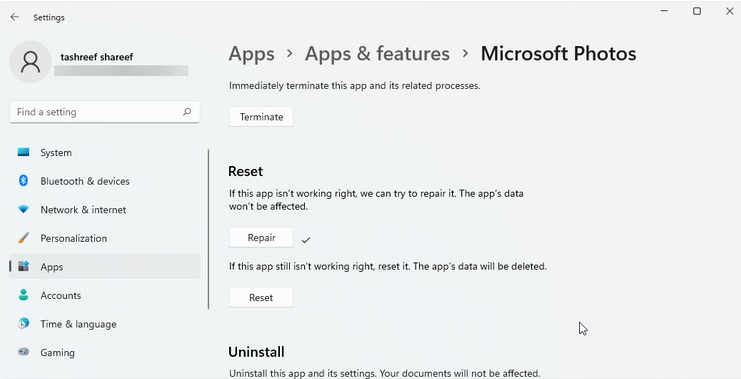
Selanjutnya, Anda buka kembali aplikasi Photos dan periksa apakah ada perubahan. Jika masalah ini masih berlanjut, gunakan opsi Repair. Anda bisa melakukan dengan buka aplikasi Start>Settings>Apps>Apps and features. Anda akan melihat aplikasi Photos, klik menut tiga titik di sebelahnya dan klik Advanced. Gulir ke bawah dan klik tombol Repair. Jika berhasil, akan muncul tanda centang di sebelah tombol Repair.
Keempat, nonaktifkan konten khusus di OneDrive
Aplikasi Photos, secara default, dikonfigurasi untuk menampilkan konten khusus cloud dari akun OneDrive Anda. Dengan memuat koleksi gambar besar dari cloud, proses ini bisa memperlambat jalannya aplikasi. Jadi, untuk mempercepat proses pemuatan gambar, Anda dapat menghentikan Photos agar tidak menampilkan konten dari cloud.
Kelima, instal ulang aplikasi Photos
Jika solusi keempat tadi gagal, barangkali aplikasi Photos mengalami kerusakan file. Sayangnya, aplikasi bawaan Windowsi ini tidak memiliki tombol uninstall seperti Windows klasik.
Solusinya, Anda dapat menggunakan perintah PowerShell untuk menghapus instalasi aplikasi.

Keenam, instal pembaruan Windows baru
Pembaruan Windows terdiri dari peningkatan kinerja dan perbaikan bug. Jika Anda telah menonaktifkan pembaruan Windows 11 otomatis, Anda mungkin belum menginstal pembaruan terbaru. Periksa apakah sistem Anda memiliki pembaruan yang tertunda dan instal untuk melihat apakah itu membantu menyelesaikan masalah.
Untuk menginstal pembaruan Windows 11:
Semoga berhasil dan selamat mencoba![]
Share: